自从Microsoft发布Windows 11的首次预览版本以来,该操作系统就已经有很多开发。微软试图不断地改善Windows 11的用户体验。在此之后,迄今为止已经引入了许多新设置。尽管许多设置已从较旧的布局转移到更新的布局(从控制面板到设置)。和Windows 11预览22557,微软以黑暗模式介绍了任务管理器。当您将系统应用模式设置为DALK时,暗模式可以工作。除此之外,Microsoft添加了效率模式功能到任务管理器。在本文中,您将阅读如何在Windows 11中启用应用程序或过程的效率模式。
这是启用效率模式在启用任务管理器中的方式:
首先,我们需要了解什么是效率模式功能。当您注意到一个消耗高资源的应用程序并希望限制其消耗时,该功能特别有用,以便该系统优先考虑其他应用程序,这将带来更快的前景响应能力和提高能源效率。总体而言,这是连接系统的工作,最终导致改善系统性能。
早些时候,Microsoft在2021年4月进行了一个名为“ Eco Mode for Task Manager”的新功能。效率模式是Eco Mode功能的新名称。
在Windows 11中启用应用程序或过程的效率模式
根据Microsoft的说法,您可以通过单击“进程”页面中的命令栏或右键单击该过程来应用效率模式。您只能将效率模式应用于单个过程,而不是在整个组过程中。如果该选项为灰色,则通常意味着它是核心窗口过程,并且限制可能会影响系统的性能。效率模式过程将以新的叶子图标标记,我们还将引入新的暂停图标以悬挂过程,以表明该过程处于悬挂模式。
要启用应用程序或过程的效率模式,请按照以下步骤操作:
1。按下打开任务管理器Ctrl+Shift+Esc键盘快捷键。
2。右键单击要启用此功能的过程或应用程序,然后单击效率模式。
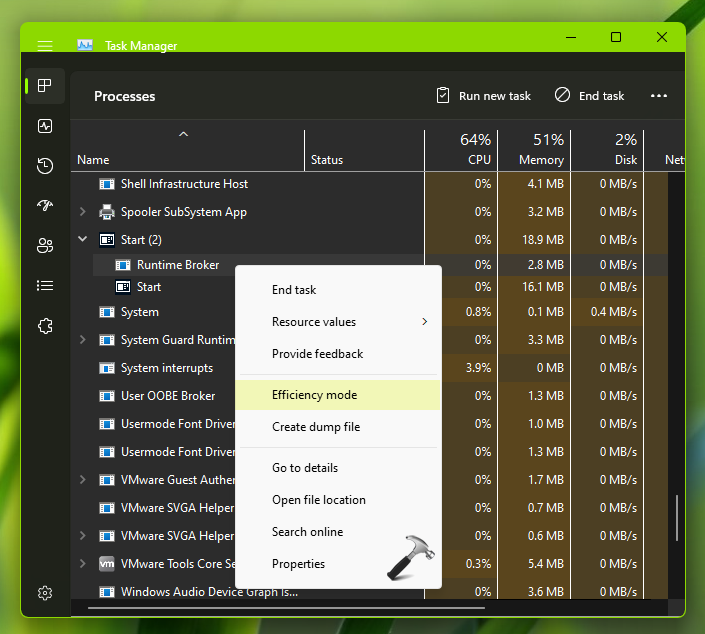
3。此后,将出现确认提示,单击打开效率模式在那。
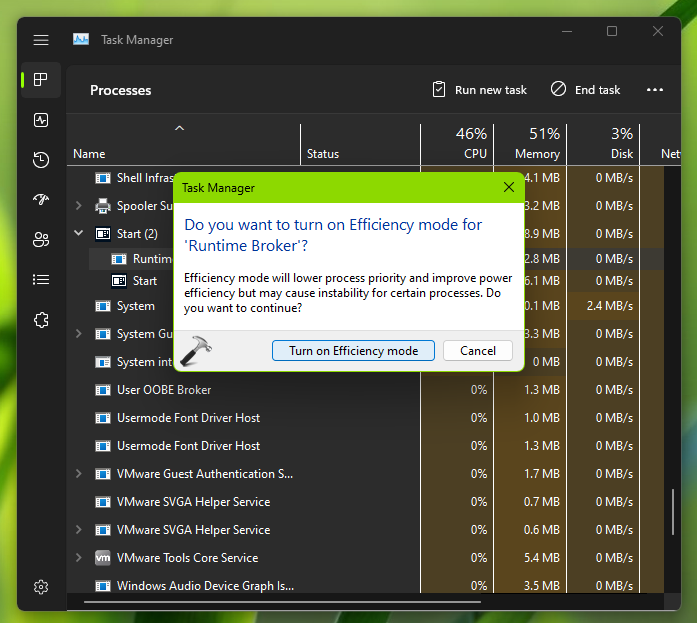
这应该最终启用效率模式。
如果以后您想禁用效率模式,则启用此功能并取消选中效率模式选项,请右键单击进程。
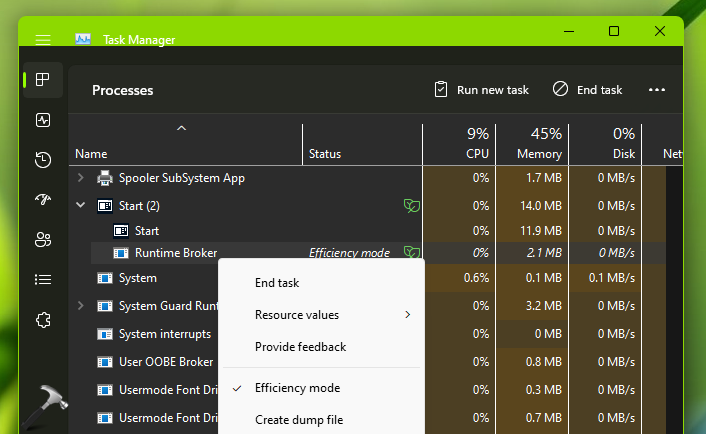
就是这样!
